Виндовс 10 Трансфер на ССД или други порочника за преграде МиниТоол БЕСПЛАТНИ ДИСЦ
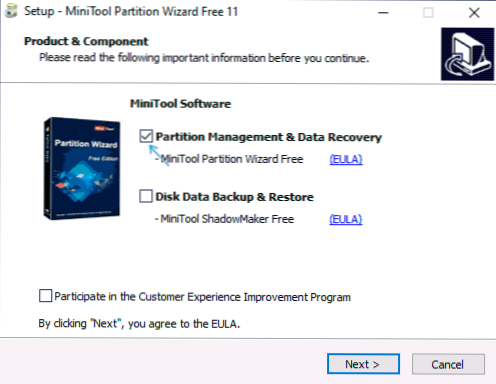
- 1817
- 328
- Moses Gerlach
Неколико упутстава на веб локацији објављује програме који вам омогућавају пренос Виндовс 10 у ССД или други чврсти диск. Један од ових програма који и даље омогућава пренос система на други диск бесплатно - БЕСПЛАТНО БЕСПЛАТНО БЕСПЛАТНО - БЕСПЛАТНО, БЕСПЛАТНО, међутим, због чињенице да нема руски језик интерфејса, неки питајте: Како је то тачно у њему да урадим у томе.
У овом упутствима за кораке на томе како извршити пренос Виндовс 10 на ССД или само други системски диск помоћу бесплатног програма БЕСПЛАТНОГ БЕСПЛАТНОГ програма БЕСПЛАТНИ БЕСПЛАТНИ БЕСПЛАТНИ програм, о неким нијансама које можете сусрести у процесу и видео запису где су сви кораци јасно приказани. Све је наведено радиће за пренос других верзија ОС-а из МиЦрософта.
- Преузмите и инсталирајте Визард Партиције минитоол
- Пренос Виндовс 10 на други ССД или ХДД диск
- Могући проблеми и додатне информације
- Видео упутство
Где да преузмете и како да инсталирате МИНИТООЛ визард партитион
Упркос чињеници да инсталација БЕСПЛАТНОГ програма МИНИТООЛ партитион није нарочито компликована, неке нијансе треба да обрате пажњу на Кориснике почетника:
- Програм можете преузети са службене веб странице ХТТПС: // ВВВ.ПартицијаВизард.ЦОМ / ФРЕЕ-ГОРНИЦЕ-МАНАГЕР.Хтмл
- У процесу инсталације на првом екрану препоручујем да напустим само једну ознаку, као у снимку екрана испод.
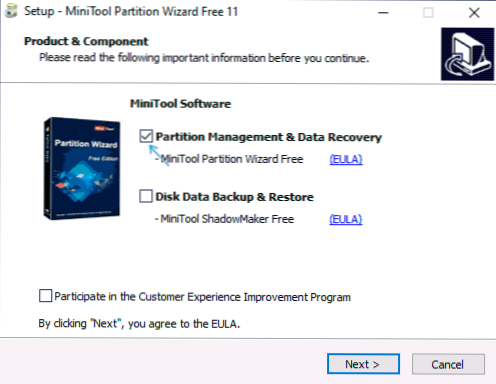
- И након што одаберете инсталациону руту, биће вам понуђен додатни софтвер, обично није неопходан: да бисте га не поставили, уклоните ознаку сагласности, а затим кликните на "Даље".

Као нове верзије, процес инсталације и предложени додатни услужни програми могу се мењати, али препоручујем да напустите све осим програма за рад са дисковима, преношење ОС-а и клонирањем одељења.
Процес преноса Виндовс 10 у ССД или ХДД
Пре него што започнете, узмите у обзир: други диск - ССД или ХДД већ треба да буде повезан са рачунаром, а у процесу ће се сви подаци избрисати из њега. Такође препоручујем затварање било којих програма повезаних са чишћењем система и дискова, препоручљиво је искључити антивирусе и не лоше искључити Интернет (тако да се ажурирања не покрећу у процесу).
Покрените Визард МиниТоол партитион бесплатно и извршите следеће кораке:
- На првом екрану изаберите ставку "Миграте ОС" да бисте покренули пренос система. Постоји још једна тачка - клони за диск, са којим можете да извршите комплетно клонирање дискова са свим одељцима, али препоручујем употребу наведеног. Пажња: У последњим верзијама програма, ова функција је постала неприступачна у слободној верзији, међутим, ако нађете верзију 11.6, функција ради тамо.
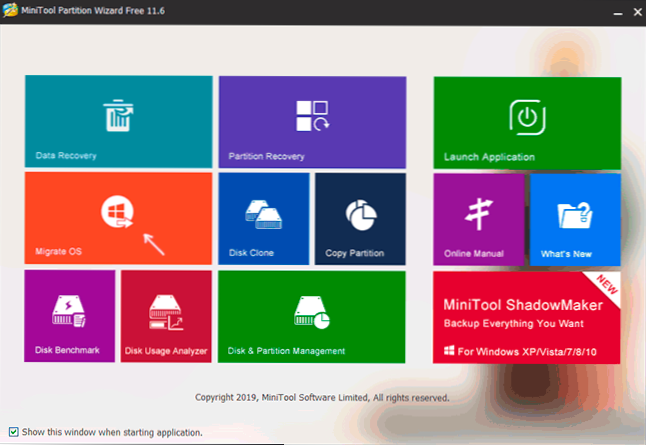
- Појавиће се прозор са два опција избора: Први укључује цео пренос свих одељка са оригиналног диска до циља, укључујући те одељке који нису системски. Друго је пренос само системских одељења, искључујући појединачне секције са подацима, који могу да приступе када планирате да оставите податке на првом физичком диску или када је величина новог ССД-а примјетно мања од обима извора ХДД. У оба случаја ништа неће бити уклоњено са оригиналног диска.
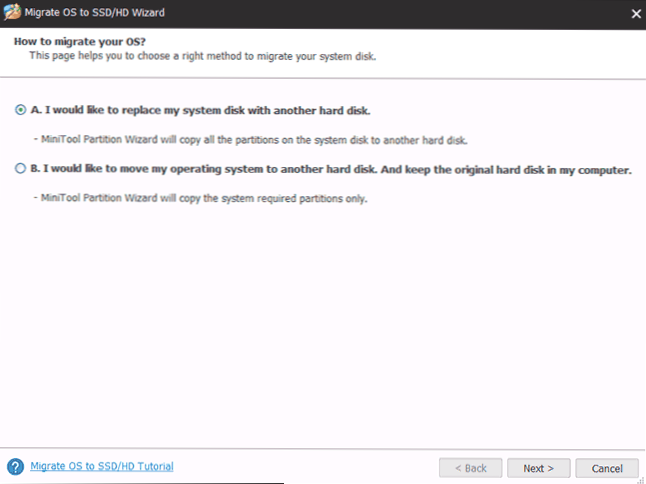
- У следећој фази потребно је одабрати циљни диск - систем ће бити пребачен на. подсећам те, Ако има податке, они ће бити избрисани у процесу.
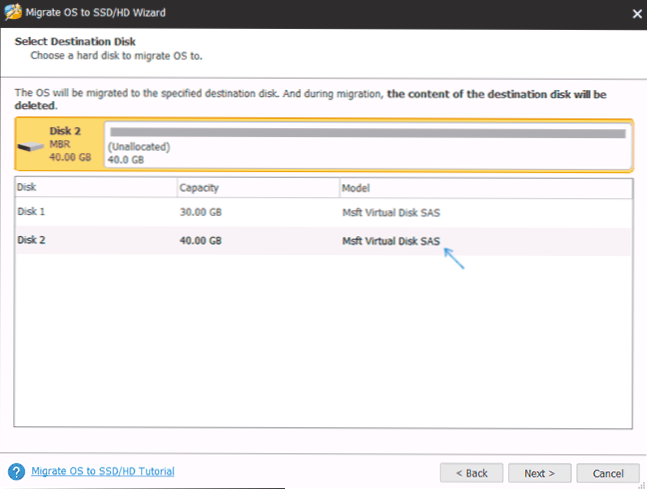
- Следећа фаза вам омогућава да подесите величину одељка на новом диску: могу се оставити непромењени или одабир ставке "ФИТ партиције на целокупну диск", што ће променити величину одељка на циљном диску није ненопљено место (ако је други диск више) или више) или више) систем постављен на њега (ако је величина секција на првом диску већа од простора на другом диску, али јачина звука која може бити Смештен на томе заузет је подацима). Препоручујем употребу овог предмета ако не знате шта да изаберете.
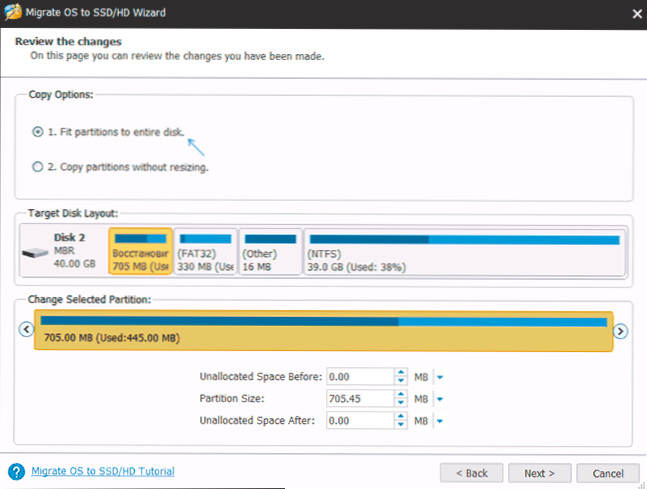
- На следећем екрану довољно је да притиснете завршни план, а затим у главном прозору програма - примените и потврдите почетак рада да бисте започели примену промена.
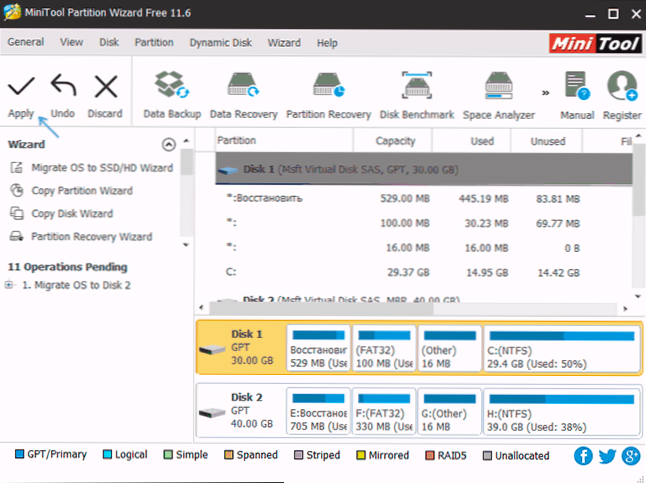
- Процес, посебно на ХДД-у, може дуго трајати (понекад врло) и састојати се од две фазе: прво - у покретачком ОС-у, а затим се рачунар поново учитава притиском на дугме "Рестарт Нов" и наставак процеса након поновног покретања система ".
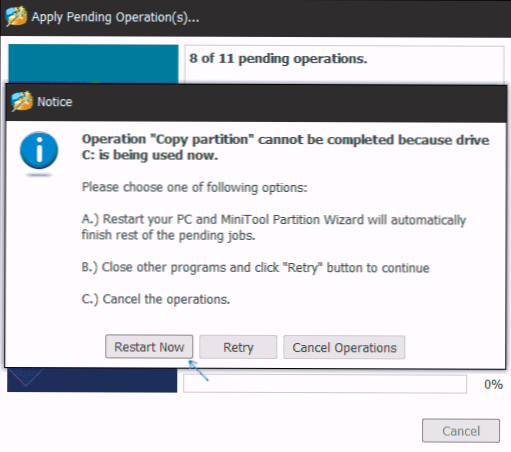
- Пажња: Приликом поновног покретања видећете натпис "Притисните било који тастер да бисте га отказали" (кликните било који тастер да бисте отказали) на црни екран. Не притисните ако не желите да откажете наставак процеса преноса ОС-а.
- Након одређеног периода чекања, рачунар ће се поново покренути. Штавише, у зависности од БИОС параметара, систем се може учитати и из "старог" и "новог" диска (може се проверити у величини диригента - диск из којих ће се тренутни систем увек оптеретити под словом Ц, ви Такође могу видети "управљање дисковима"). Препоручујем да одем на БИОС / УЕФИ и изаберете десни диск за покретање.
Поступак је завршен на томе, али понекад су неки проблеми могући након преноса.
Могући проблеми након преношења Виндовс 10 и додатних информација
Након што је учитавање рачунара или лаптопа већ из новог ССД-а или ХДД-а без прекида на старости, можете наићи на следеће проблеме:
- Виндовс ће престати да види други (стари) диск, мада није искључио како да га овде реши: Виндовс не види други диск - како да га поправимо.
- Секције ће се појавити у проводнику, што би требало да буде скривен са именима попут "Врати" или без имена, са запремином од неколико стотина МБ. Боље је да их сакријете (и ако су на старом диску и више нису потребни - Избриши). Можете да избришете одељке у услужном програму "Управљање дисковима" и сакријте се од диригента помоћу ДискПарт-а. Као што је приказано у доњем видеу, почев од 5:55.
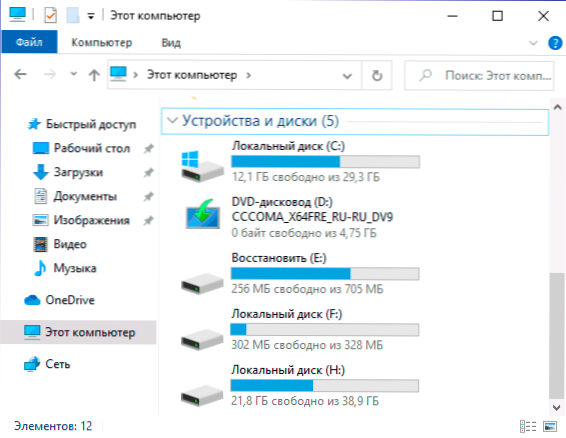
Видео упутство
Ако имате било који други проблем који нисам узео у обзир - опишите га детаљно у коментарима, покушаћу да помогнем.
- « Како направити дим уобичајеног из учитавања
- Како преносити Виндовс 10 на ССД или други чврсти диск на мацриум рефлектирајте бесплатно »

